Crear un banner publicitario efectivo para Historias de Instagram puede ser crucial a la hora de atraer y cautivar a clientes potenciales. Esta guía te enseñará paso a paso cómo diseñar un imán de atracción atractivo en Photoshop, que te permitirá entusiasmar a tu audiencia con un eBook gratuito y expandir tus contactos.
Principales conclusiones
- Crear un banner publicitario atractivo puede aumentar la interacción con tus clientes potenciales.
- Un diseño efectivo y una combinación de colores pueden aumentar la visibilidad y atractivo de tu oferta.
- Utilizar fuentes claras y contenidos bien estructurados es crucial para el éxito de tu banner.
Guía paso a paso
Paso 1: Crear un nuevo documento
Inicia Photoshop y crea un nuevo documento con dimensiones de 1080 px de ancho y 1920 px de alto. Estas dimensiones corresponden al formato vertical de las Historias de Instagram. Para crear el nuevo documento, ve a "Archivo" > "Nuevo" y introduce las dimensiones deseadas.
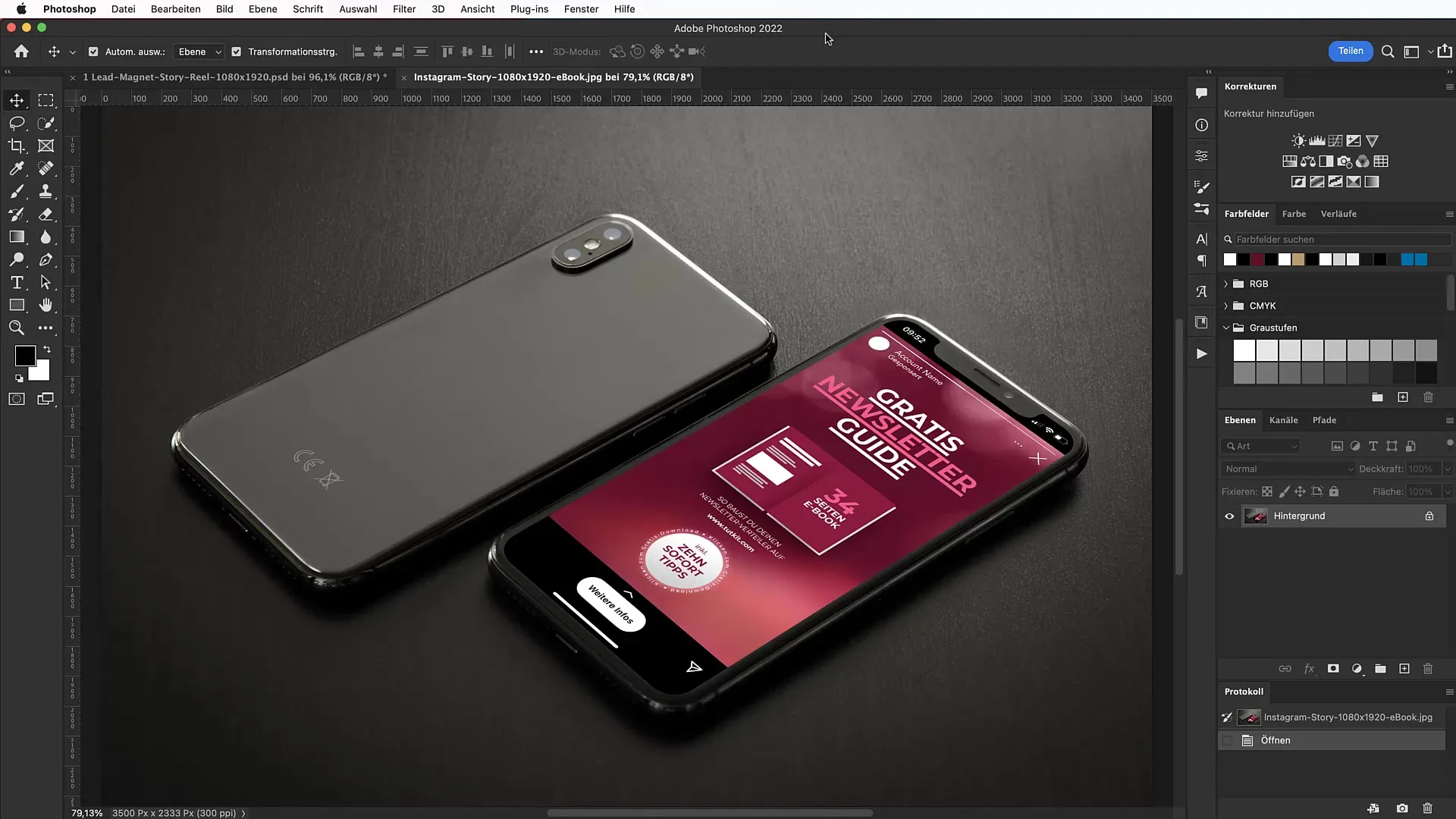
Paso 2: Seleccionar color de fondo
Para diseñar un fondo atractivo, selecciona la herramienta Rectángulo y haz clic en el lienzo. Utiliza un color de fondo atractivo, como un tono morado oscuro mediante el código hexadecimal #57062b. Este color es ideal para el área conceptual.
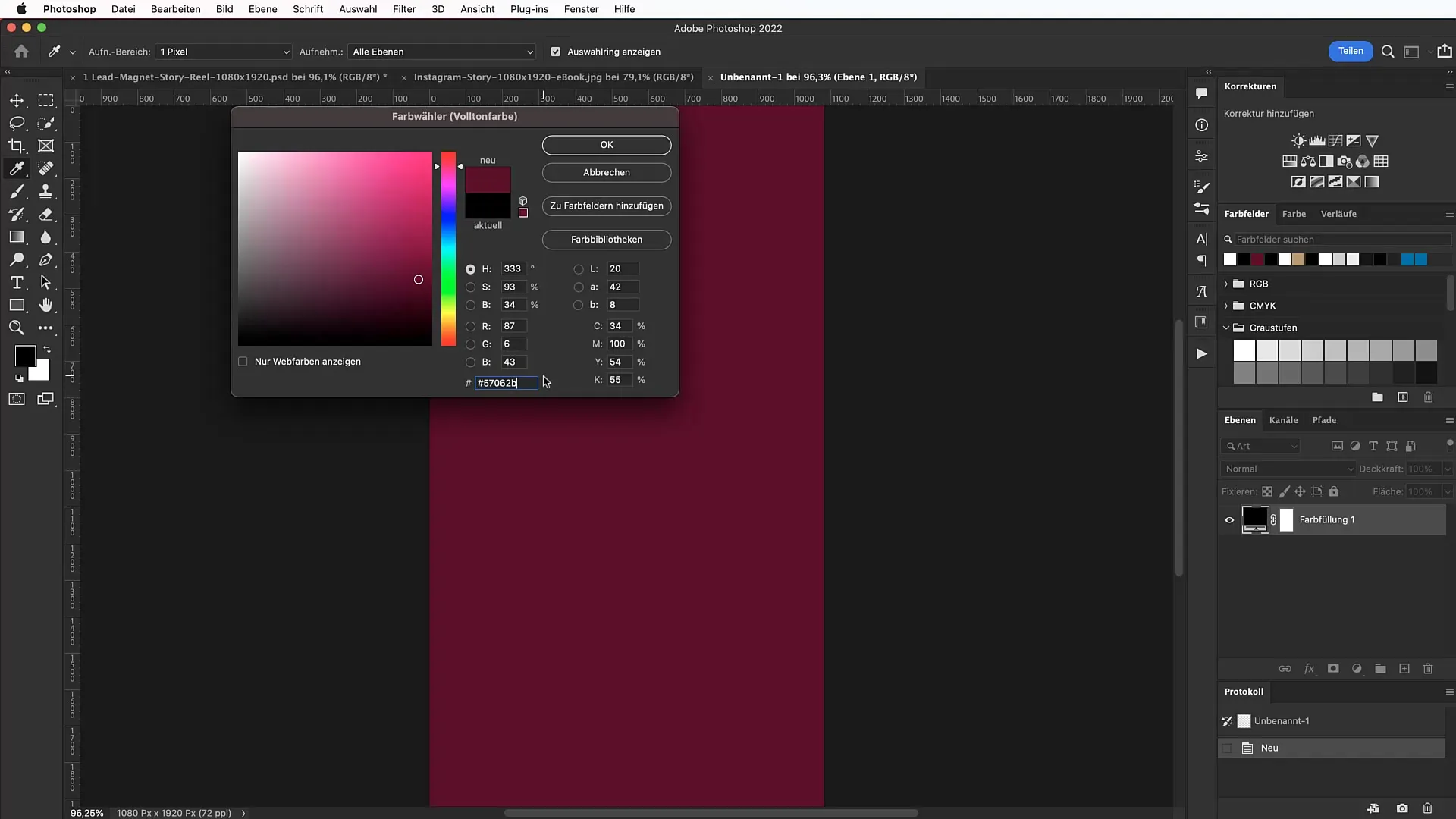
Paso 3: Agregar líneas guía
Para diseñar el diseño con precisión, añade líneas guía. Ve a "Ver" > "Nuevo diseño de guías" y activa la casilla para el borde. Indica una distancia de 150 píxeles desde el borde superior y 30 píxeles desde los bordes laterales. Esto te ayudará a mantener una estructura clara.
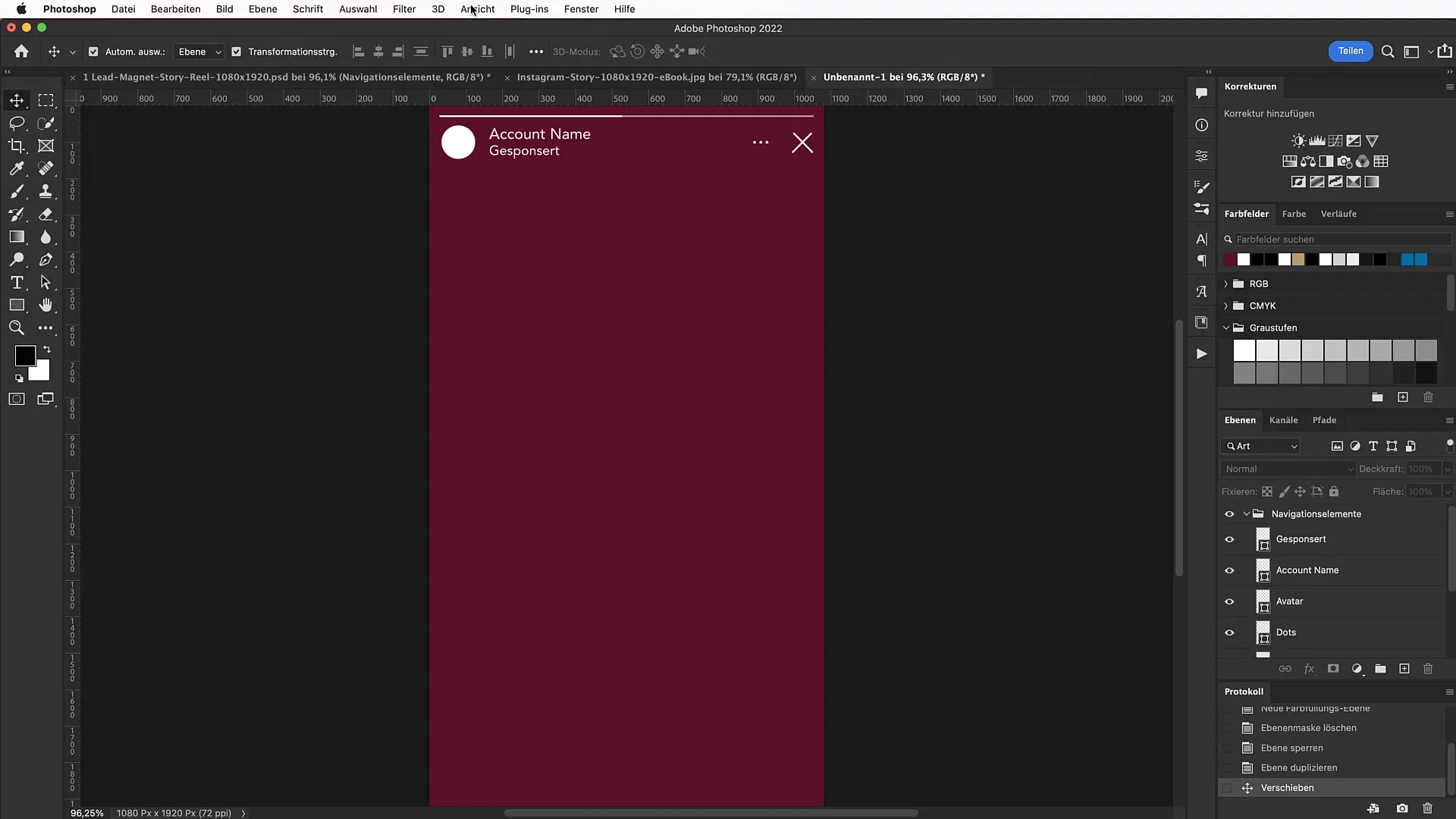
Paso 4: Añadir el título
Selecciona la herramienta Texto y escribe tu título, por ejemplo "Guía de Newsletter Gratis". Utiliza la fuente "Montserrat", que puedes descargar de Google Fonts. Asegúrate de establecer un tamaño de fuente de 124 puntos para lograr un fuerte impacto visual.
Paso 5: Personalizar fuentes y tipografía
Asegúrate de diseñar la tipografía de manera profesional, evitando escribir el texto en mayúsculas manualmente. Descarga e instala la fuente si es necesario. Utiliza el panel de caracteres para ajustar la alineación y el espaciado entre líneas.
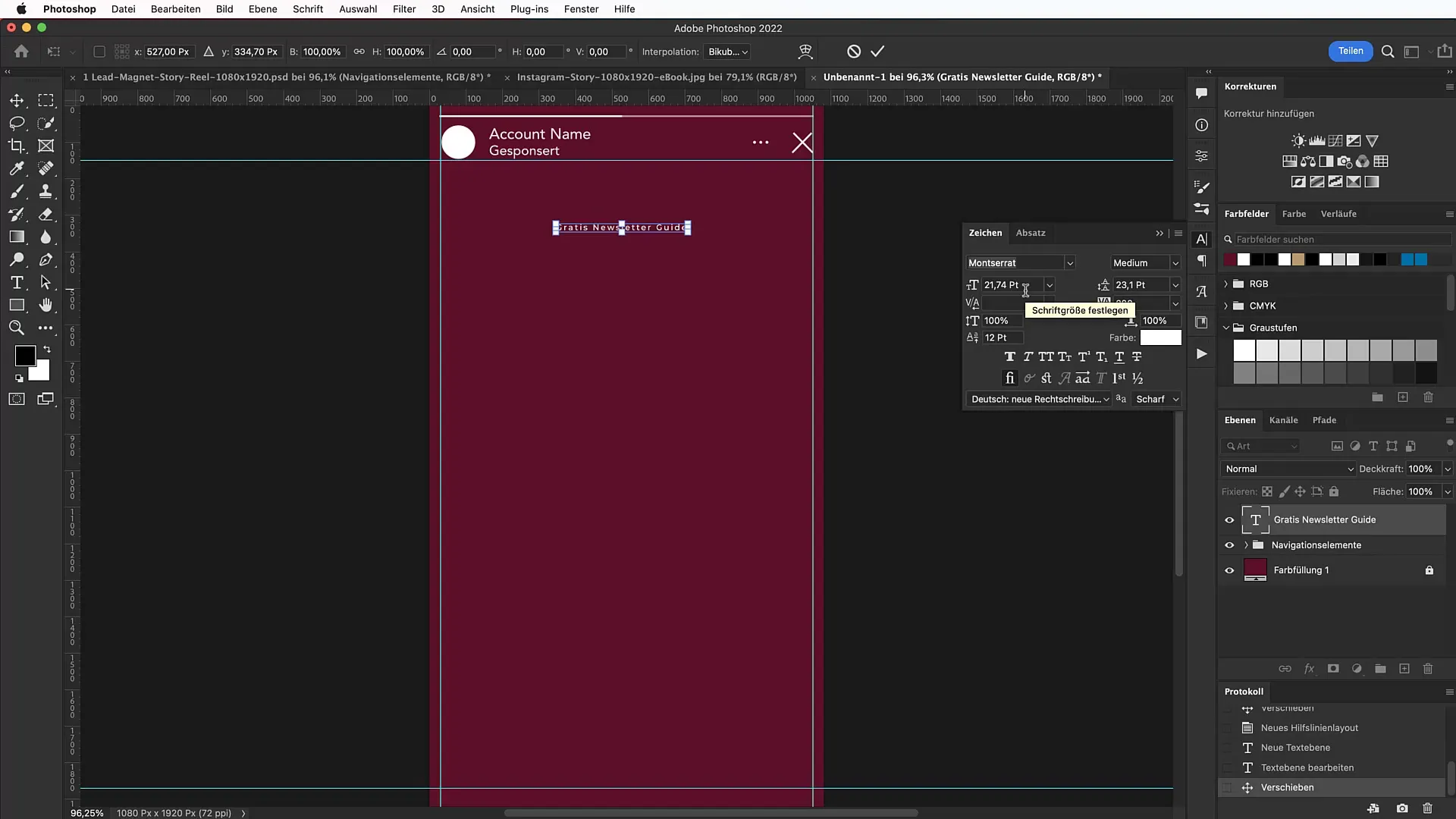
Paso 6: Crear formas
Crea rectángulos simples que actúen como elementos visuales. Dibuja un rectángulo de aproximadamente 17 píxeles de altura. Mantén presionada la tecla Shift para asegurarte de que el rectángulo se escala de manera uniforme. Estas formas pueden ayudar a estructurar visualmente el contenido.
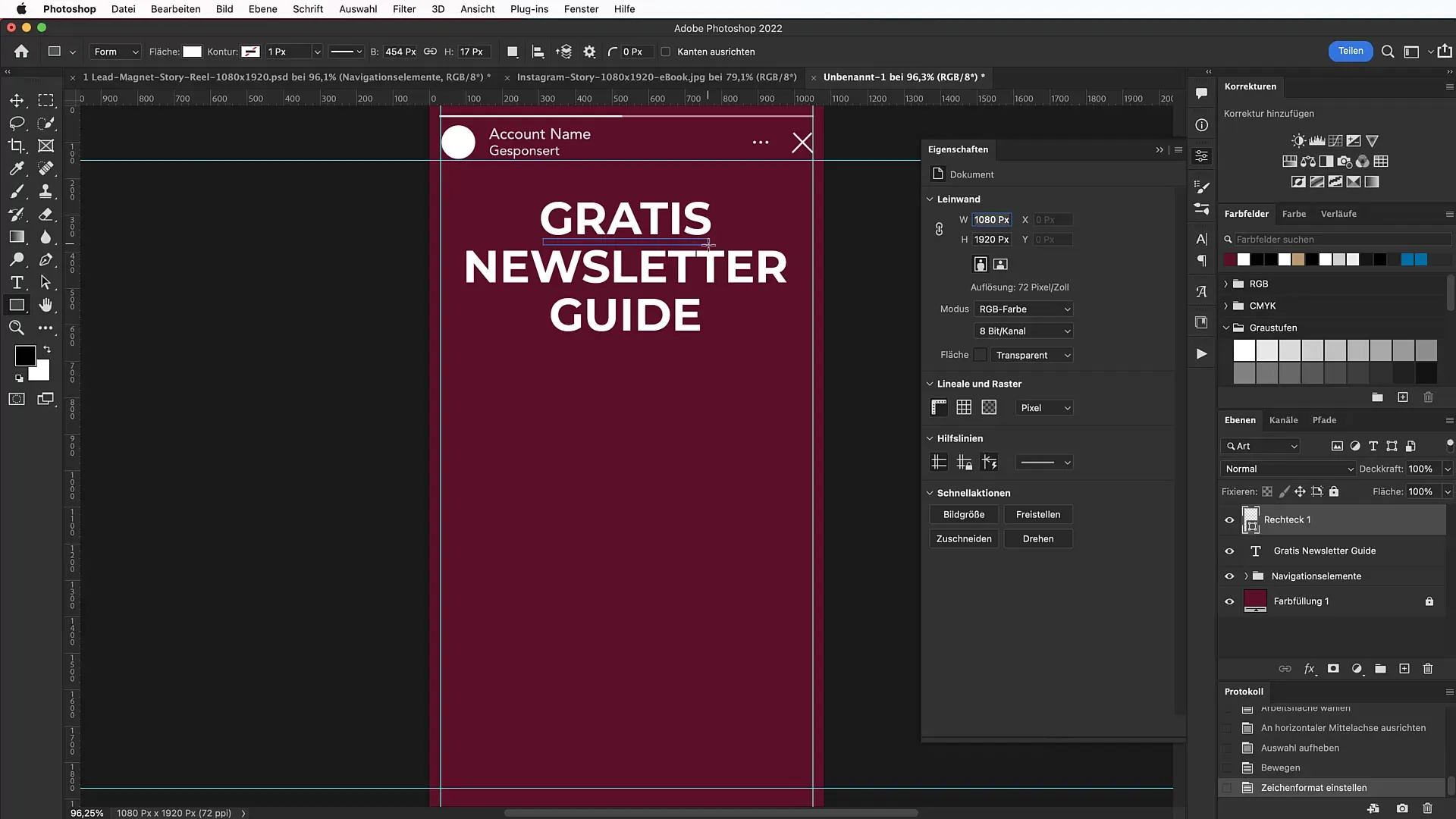
Paso 7: Agregar el eBook
Para el eBook, utiliza la herramienta Rectángulo para crear una nueva forma con dimensiones de 311 píxeles de ancho y 440 píxeles de alto. Esto corresponde al formato DIN A4. Esto servirá como marcador de posición para tu eBook real.
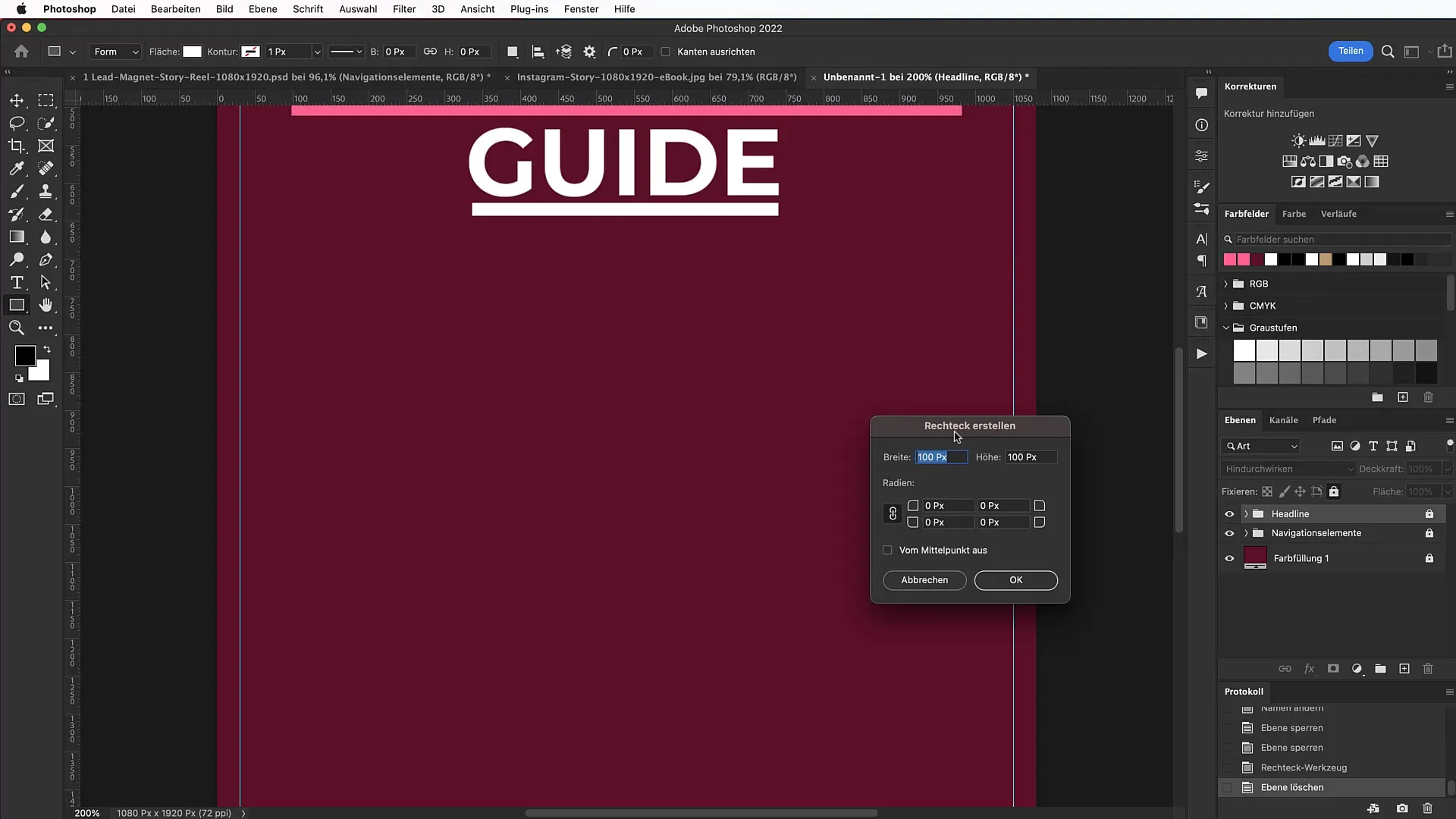
Paso 8: Colocar la portada del eBook
Incorpora la portada de tu eBook como una nueva capa en tu diseño. Puedes simplemente arrastrar y soltar la portada en la imagen. Asegúrate de escalar las dimensiones de forma proporcional para que se vea bien.
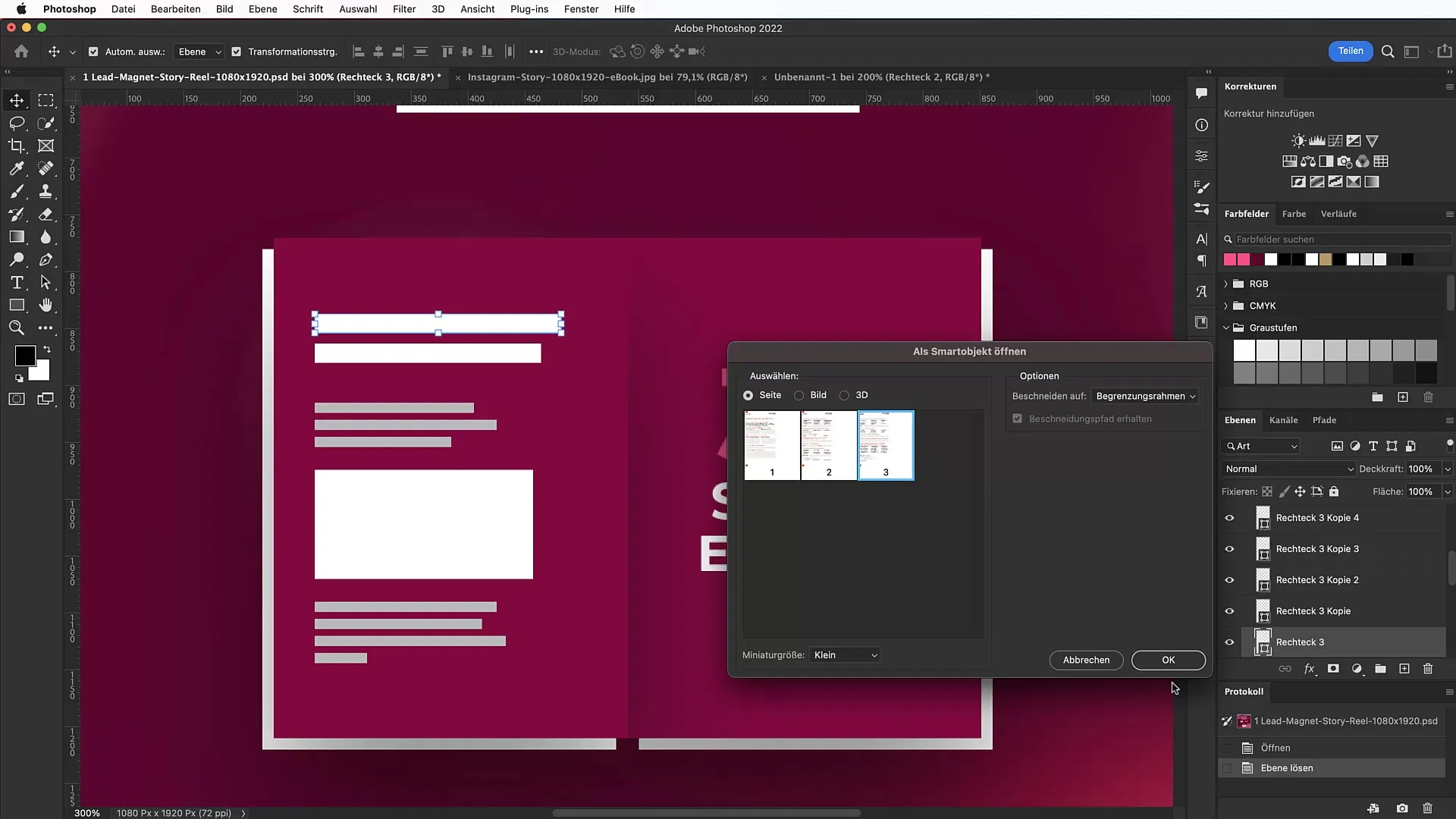
Paso 9: Utilizar sombras
Aplica una sombra a tu capa de eBook para darle profundidad visual. Haz clic derecho en la capa, selecciona "Opciones de fusión" y activa la sombra. Ajusta los valores según tu gusto para lograr el mejor efecto.
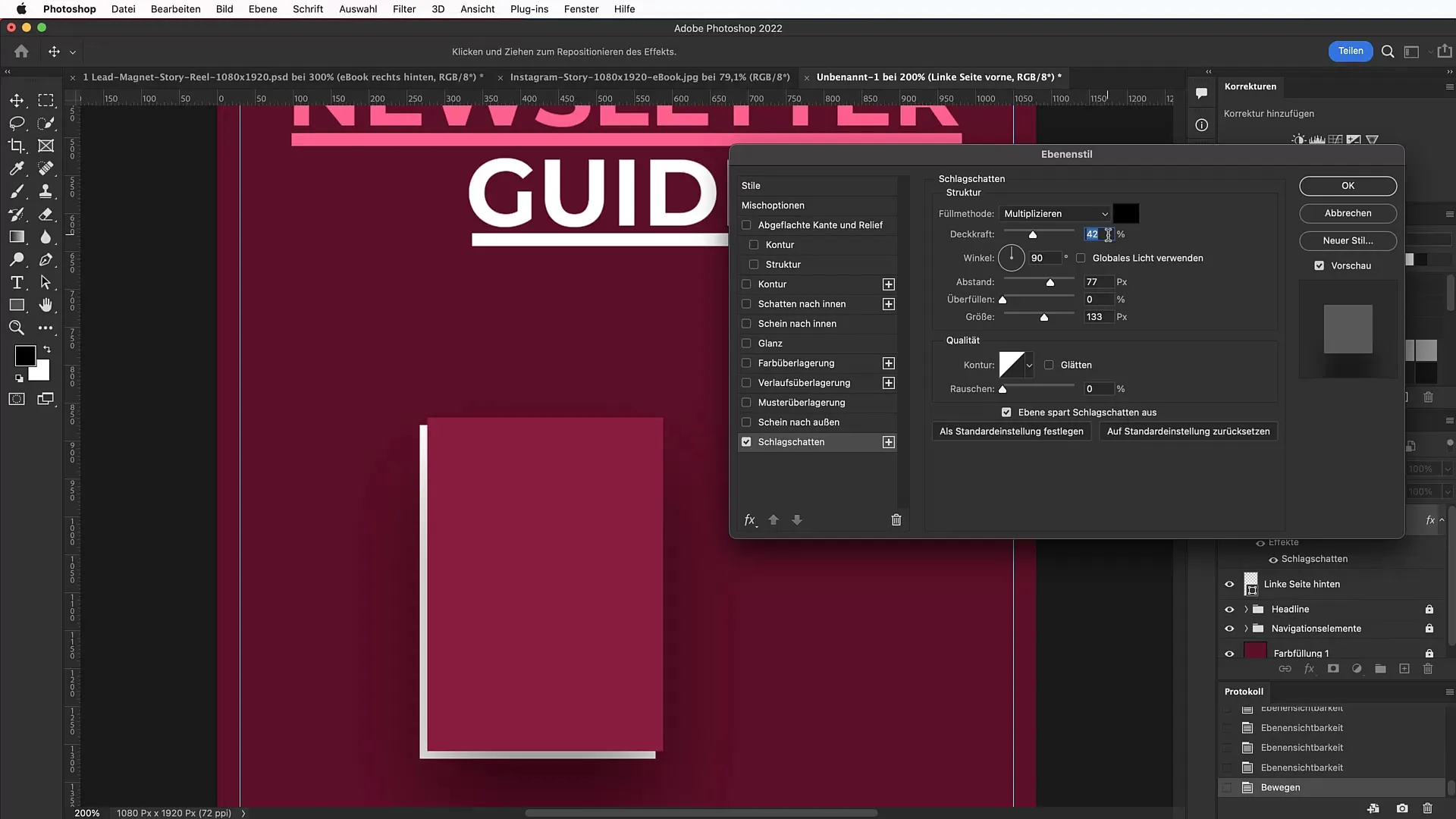
Paso 10: Crear llamado a la acción
Para animar a tu público objetivo a actuar, crea un llamativo botón de llamado a la acción. Selecciona la herramienta elipse y crea un círculo. Rellena este círculo con un degradado que vaya de gris claro a blanco. No olvides ajustar el color según corresponda.
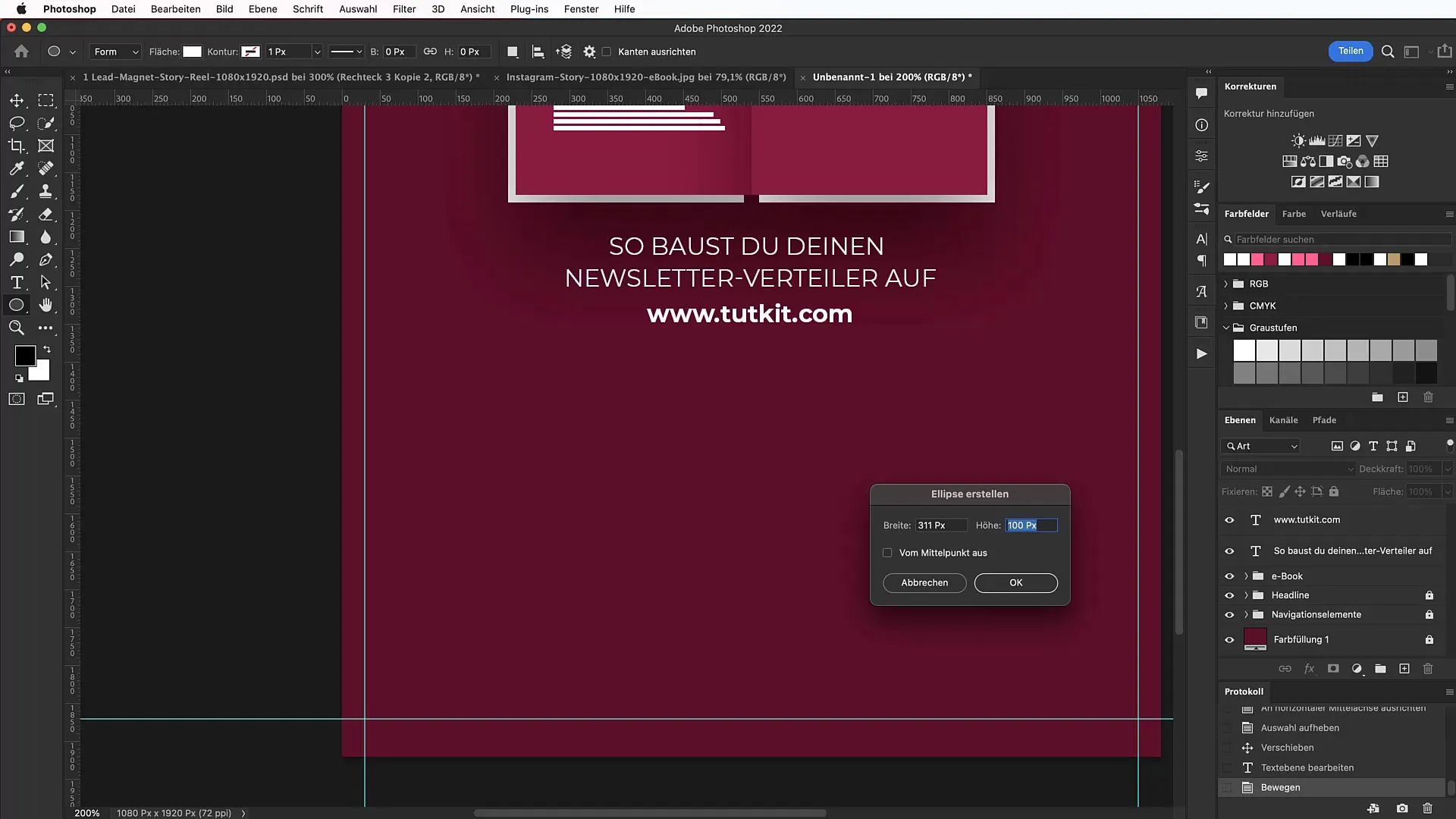
Paso 11: Colocar texto alrededor de la elipse
Utiliza la herramienta de texto para colocar el texto "Haz clic para descargar gratis" alrededor de tu círculo de llamado a la acción. Asegúrate de garantizar la legibilidad elevando o separando el texto.
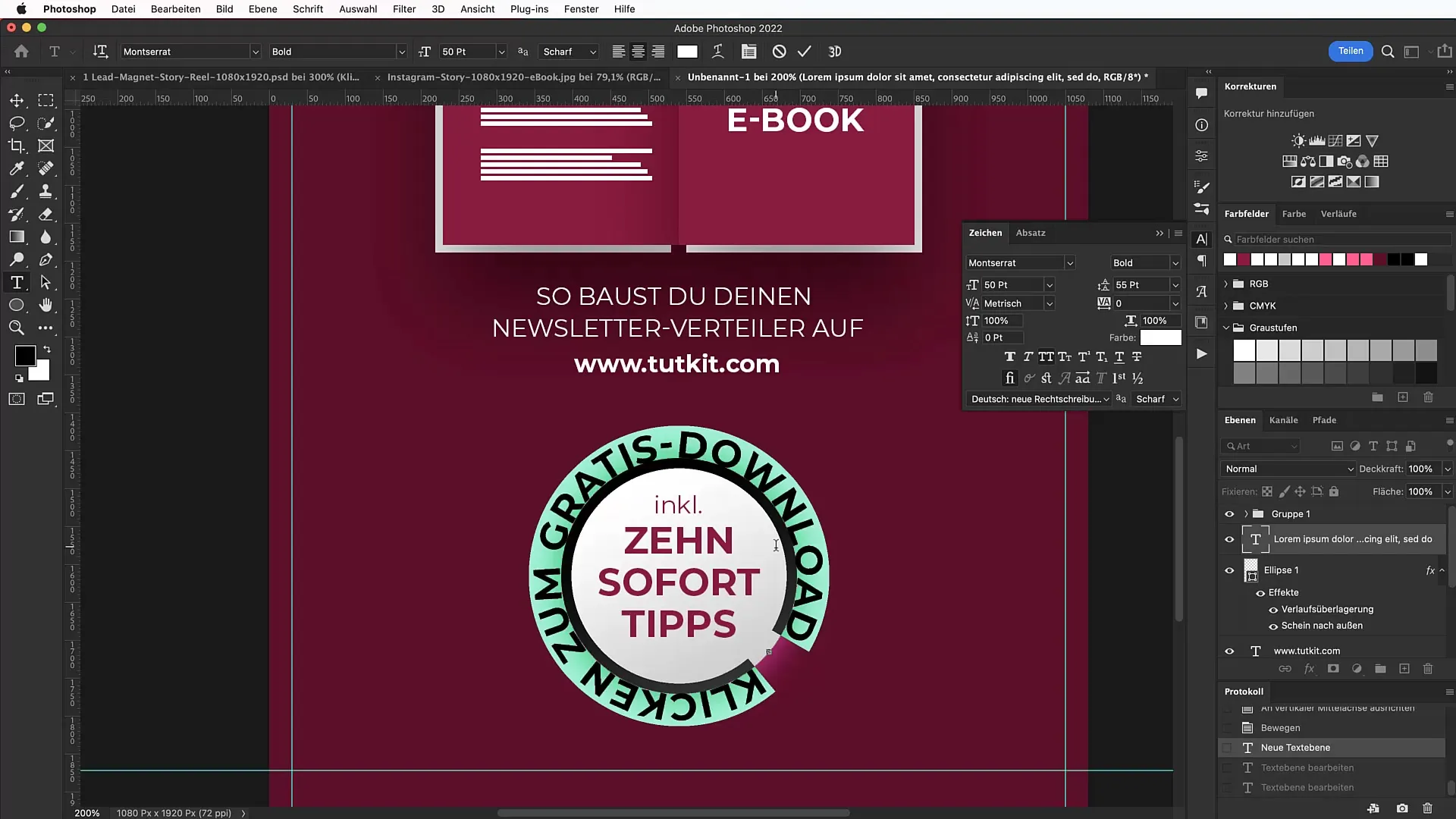
Paso 12: Últimos ajustes
Revisa toda tu composición y realiza los últimos ajustes. Juega con colores, espacios y tamaños de elementos para asegurarte de que tu banner destaque y sea visualmente atractivo.
Resumen
Con los pasos descritos, ahora tienes una guía clara y estructurada para crear un banner publicitario en Photoshop. Sigue los principios de diseño y maquetación para captar la atención de tu público objetivo y generar con éxito clientes potenciales.
Preguntas frecuentes
¿Cuáles deben ser las dimensiones del banner?El banner debe tener las dimensiones de 1080 px de ancho y 1920 px de alto.
¿De dónde puedo obtener la fuente "Montserrat"?La fuente se puede descargar de forma gratuita desde Google Fonts.
¿Cómo puedo agregar el archivo de portada del libro electrónico en Photoshop?Puedes simplemente arrastrar y soltar el archivo de portada del libro electrónico en el lienzo y escalarlo según corresponda.
¿Puedo cambiar los valores de color de fondo?Sí, puedes ajustar los valores de color en cualquier momento para crear el ambiente deseado.
¿Debo preocuparme por la licencia de las fuentes?Por lo general, las fuentes descargadas de Google Fonts están licenciadas para uso comercial. Asegúrate de revisar posibles condiciones de licencia específicas.

